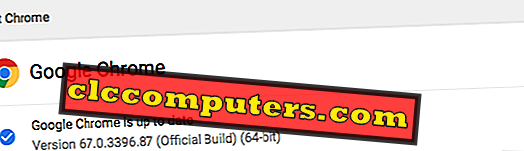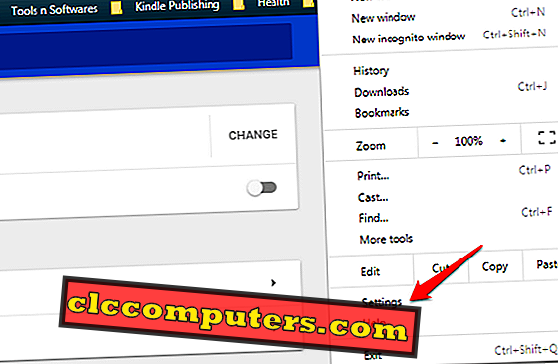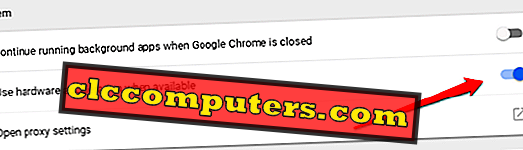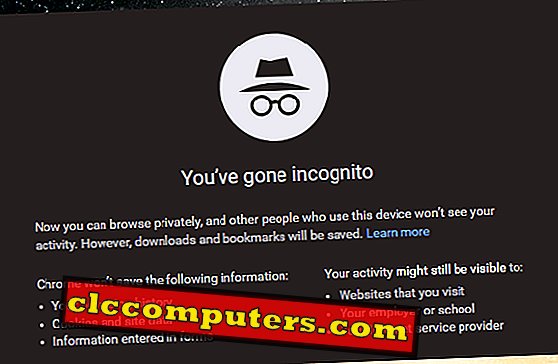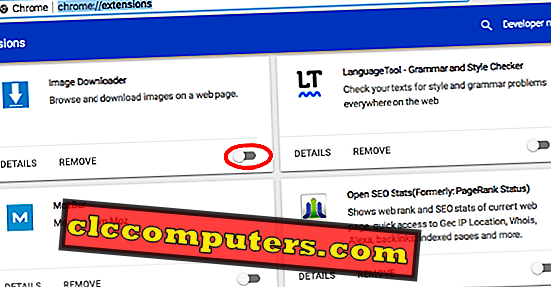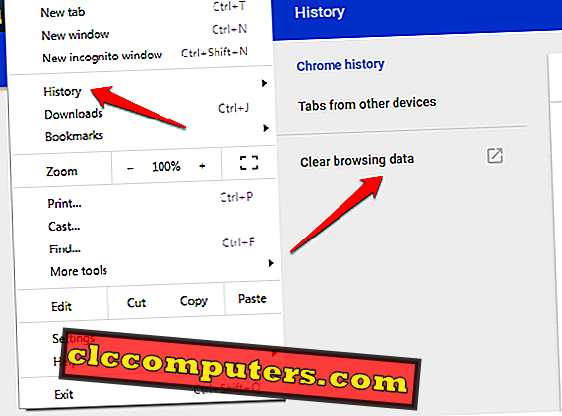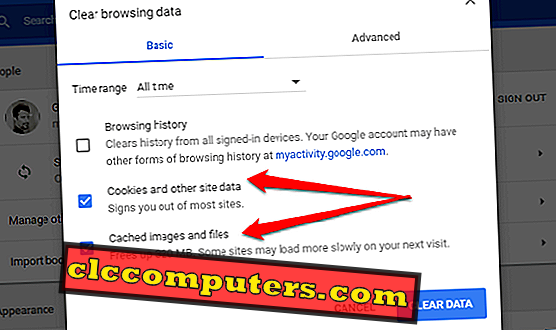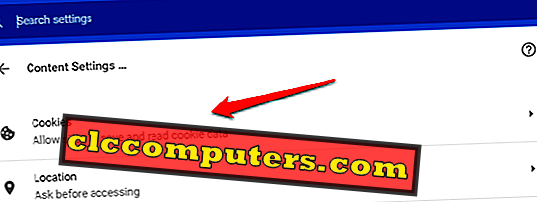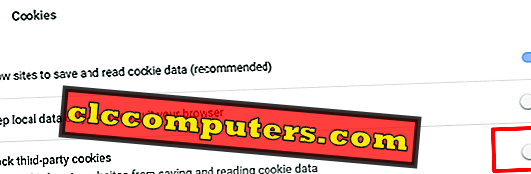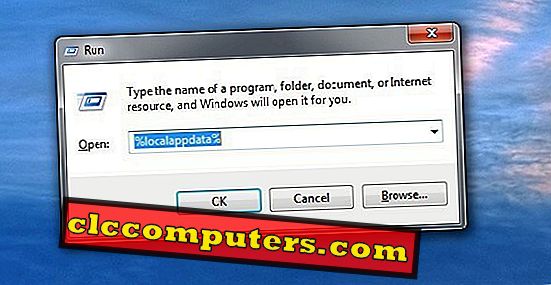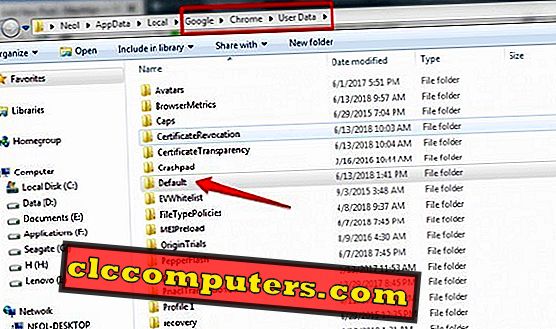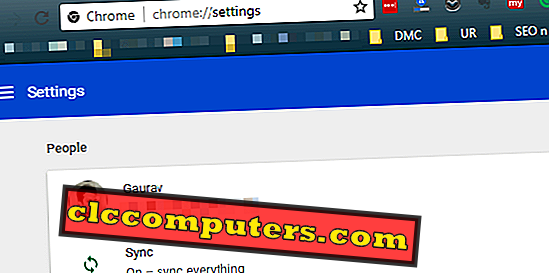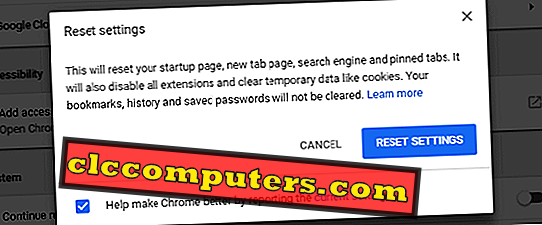Как устранить ошибки, возникающие при загрузке страницы
Если вы видите сообщение об ошибке (например, “Опаньки…”), значит, у Chrome возникли проблемы при загрузке страницы. Сайт может работать медленно или не открываться совсем.
Если при загрузке страницы произошла ошибка, следуйте инструкциям ниже. Для начала попробуйте обновить страницу.
Обновите страницу
Как правило, достаточно обновить страницу.
Нажмите на значок “Обновить” в левом верхнем углу экрана.
Если проблему не удалось устранить
Шаг 1. Проверьте подключение к интернету
Убедитесь, что компьютер подключен к Wi-Fi или проводной сети.
Обновите вкладку с ошибкой.
Шаг 2. Очистите кеш
Загрузке веб-страниц могут препятствовать данные, хранящиеся в Chrome.
Откройте страницу в режиме инкогнито
- Запустите браузер Chrome на компьютере.
- В правом верхнем углу экрана нажмите на значок с тремя точками
Новое окно в режиме инкогнито.
- В окне инкогнито перейдите на нужную веб-страницу. Если она открывается, очистите кеш и удалите файлы cookie.
Как очистить кеш и удалить файлы cookie
- В правом верхнем углу экрана нажмите на значок с тремя точками
Дополнительные инструменты
Очистить историю.
- В меню “Временной диапазон” выберите Все время.
- Выберите Изображения и другие файлы, сохраненные в кеше и Файлы cookie и другие данные сайтов. Снимите остальные флажки.
- Нажмите Удалить данные.
- Обновите вкладку с ошибкой.
Шаг 3. Закройте другие вкладки, расширения и приложения
Возможно, они заняли много места в памяти компьютера, поэтому загрузить сайт не удается.
- Освободите память:
- Обновите вкладку с ошибкой.
Не удалось устранить проблему?
Шаг 5. Обновите Chrome
Шаг 6. Выполните поиск нежелательного ПО
Коды ошибок, возникающих при загрузке страницы
Следующие коды ошибок означают, что при загрузке веб-страницы возникла проблема:
- “Опаньки…” Chrome не может загрузить веб-страницу.
- ERR_NAME_NOT_RESOLVED. Несуществующий веб-адрес.
- ERR_INTERNET_DISCONNECTED. Устройство не подключено к интернету.
- ERR_CONNECTION_TIMED_OUT или ERR_TIMED_OUT. Для подключения к веб-странице потребовалось слишком много времени. Возможные причины: либо скорость соединения слишком низкая, либо страницу пытается открыть слишком много пользователей.
- ERR_CONNECTION_RESET. Соединение со страницей было прервано.
- ERR_NETWORK_CHANGED. При загрузке страницы устройство отключилось от сети или подключилось к новой.
- ERR_CONNECTION_REFUSED. Страница не позволила Chrome подключиться к ней.
- ERR_CACHE_MISS. Страница просит повторно отправить ранее введенные данные.
- ERR_EMPTY_RESPONSE. Сайт не отправил данные и, возможно, недоступен.
- ERR_SSL_PROTOCOL_ERROR. Страница отправила данные, непонятные для Chrome.
- ERR_BAD_SSL_CLIENT_AUTH_CERT. Не удается войти на сайт (например, банка или организации) из-за ошибки в сертификате клиента.
Все коды ошибок можно найти на странице chrome://network-errors/.
Могут также возникать следующие проблемы:
- Невозможно найти сайт.
- Сайт не открывается.
- HTTPS-сайт не открывается.
- Фотография не загружается.
- Новая вкладка не загружается.
Обратитесь за помощью
- Если открываются все сайты, кроме одного, скорее всего, ошибка возникла в работе именно этого сайта.
- Обновите страницу. Если она не откроется, напишите нам, нажав Отправить отзыв.
- Включите автоматическую отправку отчетов об ошибках, чтобы помочь нам быстрее справляться со сбоями, или сообщите о проблеме в Chrome.
- Свяжитесь с владельцем сайта и сообщите о проблеме.
- Получите совет от экспертов на справочном форуме Chrome.
Эта информация оказалась полезной?
Как можно улучшить эту статью?
Не отвечающая ошибка в Google Chrome может расстраивать, если не сказать больше. Google попросит пользователей либо убить страницы, либо подождать. Большинство пользователей предпочитают подождать несколько секунд, чтобы увидеть, загружается ли страница. Если этого не произойдет, у них нет другого выбора, кроме как убить страницу и повторить попытку. Нет мгновенного удовлетворения там!
Есть несколько причин, по которым эта страница не отвечает на запросы в Google Chrome. Давайте попробуем несколько обходных путей, чтобы исправить ошибку, не отвечающую на запросы в Google Chrome.
Обновить браузер Chrome
Первым делом вы должны убедиться, что в вашей системе установлена обновленная версия браузера Chrome. Если нет, нажмите кнопку « О программе», и браузер выполнит поиск последних версий.
Иногда, если есть известная ошибка, Chrome уже выпускает патч для решения проблемы в последних обновлениях. Если у вас последняя версия, но вы все еще сталкиваетесь с ошибкой ответа, проверьте другие возможные решения ниже одно за другим.
Отключить аппаратное ускорение в Chrome
Аппаратное ускорение на Chrome принимает на себя процесс, связанный с графикой, системным графическим процессором. Эта настройка сделает процессор свободным, отправив графическую загрузку в графический процессор. Это сделает браузер быстрым и быстро загружает веб-страницы. Однако иногда это приводит к тому, что ваш Chrome не отвечает.
Чтобы отключить аппаратное ускорение, перейдите в настройки, щелкнув значок гамбургера или три вертикальные точки в правом верхнем углу браузера Chrome, и нажмите « Настройки» . Прокрутите страницу вниз, и вы увидите опцию Дополнительно . Нажмите на нее, чтобы развернуть.
Продолжайте прокручивать вниз, пока не увидите заголовок Системы . Там вы должны увидеть опцию « Использовать аппаратное ускорение, когда доступно» . Нажмите на это, чтобы выключить его. Если Chrome не перезагружается автоматически, закройте браузер. Теперь запустите снова, чтобы убедиться, что вы по-прежнему сталкиваетесь с ошибкой ответа страницы Chrome при открытии слишком большого количества вкладок.
Отключить Chrome Extensions
Предполагается, что расширения Chrome добавят дополнительные функции вашему браузеру. Есть хорошо разработанные расширения Chrome, чтобы сделать работу за вас. Однако расширение с ошибками или ресурсом (здесь вы можете узнать потребление ресурсов) может потреблять всю мощность вашего процессора и приводить к тому, что Chrome не отвечает. Теперь задача состоит в том, чтобы найти расширение, которое плохо себя ведет и вызывает проблемы. Быстрый совет: отключите все расширения одновременно, переключив Chrome в режим инкогнито.
Запустите Chrome в режиме инкогнито, нажав CTRL + SHIFT + N, когда вы используете браузер. Вы должны увидеть это сообщение. Режим инкогнито отключит все установленные вами расширения. Там может быть одно или два исключения. В моем случае LastPass был еще активен. Проверьте, сохраняется ли проблема в режиме инкогнито, и если нет, то одно из расширений работает неправильно.
Вам нужно будет отключить все расширения по одному, набрав это в адресной строке Chrome: chrome://extensions/ Вы можете отключить каждое расширение с помощью специального переключателя там. Теперь снова включите их, чтобы увидеть, какая из них вызывает сбой вкладок Chrome.
Очистить данные браузера (кэш и изображение)
Кэш-память может мешать поведению Chrome. Кэш – это байты данных, которые браузер загружает и сохраняет локально, чтобы браузер мог быстрее загружать и обслуживать часто посещаемые страницы. Чтобы очистить кэш-память, перейдите в « Историю », нажав значок гамбургера. На левой панели выберите Очистить данные просмотра .
Откроется всплывающее окно в новой вкладке с настройками и параметрами браузера. Выберите «Все время» в разделе « Временной диапазон» и установите флажок «Файлы cookie и кэш», чтобы удалить все временные данные из Chrome. Нажмите Очистить данные, когда закончите.
Проверьте, работает ли Chrome так, как задумано, или вы по-прежнему видите сообщение об ошибке на странице на некоторых вкладках.
Отключить сторонние куки
Если вышеуказанный метод не удался, давайте укажем принтеру сторонние файлы cookie, сохраненные в браузере. Вы должны попробовать отключить сторонние куки, чтобы посмотреть, поможет ли это. Для этого введите chrome://settings/content в новой вкладке.
Это откроет настройки содержимого Chrome. Нажмите на печенье . Отключите блокировку сторонних файлов cookie, и все готово.
Это не позволит сторонним файлам cookie сохранять файлы своего веб-сайта в системе и перечитывать их. Теперь вернитесь и посмотрите, решена ли проблема.
Воссоздать новый профиль Chrome
Каждый профиль Chrome имеет папку с пользовательскими данными, которая хранится на вашем локальном диске. Здесь хранится все, что вы делаете при входе в этот профиль. Существует вероятность того, что сохраненные данные профиля повреждены. Также возможно, что некоторые плохие данные попали в эту папку. Единственный способ решить эту проблему – воссоздать эти данные, создав новую папку.
Нажмите клавишу Windows + R, чтобы открыть командную строку запуска. Введите %localappdata% в диалоговом окне, которое открывается рядом с кнопкой Windows.
Откроется новое окно, в котором вы можете просмотреть данные папки AppData. Откройте Google-Chrome-User Data и внутри вы найдете папку с именем Default . Просто переименуйте эту папку по умолчанию в «Старый», чтобы сохранить ваши данные, в то же время заставляя Chrome создавать новую папку профиля.
Теперь, когда вы снова запустите Chrome, Chrome создаст новую папку по умолчанию со свежими данными, загруженными с сервера Google. Это должно решить проблему, поскольку поврежденные данные больше не будут мешать работе Chrome.
Сбросить Google Chrome
Я бы порекомендовал вам попытаться сбросить настройки браузера Chrome, только когда все остальное не работает Это удалит все настройки в браузере и сделает ваш браузер похожим на заводские настройки по умолчанию. Я рекомендую попробовать все вышеперечисленные методы и посмотреть, решит ли это проблему.
Если вам все еще не повезло, выполните следующие действия, чтобы перезагрузить браузер Chrome и устранить ошибку, не отвечающую на страницу. Нажмите на значок гамбургера и перейдите в «Настройки» или введите chrome: // settings / в новой вкладке Chrome.
Прокрутите страницу вниз и нажмите « Дополнительно», чтобы развернуть ее так же, как вы делали это раньше. Еще раз, вы прокрутите страницу вниз, чтобы найти опцию Сброс и очистка . Нажмите на Восстановить настройки к их исходным настройкам .
Появится новый диалог с просьбой подтвердить ваш выбор. Chrome сообщит вам, что вы потеряете закрепленные вкладки, настройки поисковой системы и временные данные, но закладки, история и пароли не будут затронуты.
Нажмите на Сброс настроек, чтобы подтвердить эти изменения. Это делает ваш браузер совершенно новым браузером без дополнительных наворотов. Теперь попробуйте просмотреть веб-страницы, и все будет в порядке.
Исправление не отвечающей на страницу ошибки в Chrome
Chrome является одним из самых популярных браузеров в мире и значительно опережает Firefox и Edge по количеству пользователей. Хотя Google постоянно пытается улучшить его, иногда он ведет себя плохо. За этим может быть N причин. Мы приложили все усилия, чтобы охватить все возможные решения для устранения неотвечающей ошибки в Google Chrome. Дайте нам знать, если что-то, что мы поделились выше, помогло в комментариях ниже.
За последние годы Google Webmaster Tools существенно изменился. Изменилось даже название сервиса — Google Search Console. И теперь, когда Google Analytics не предоставляет данные о ключевых словах, приходится больше полагаться на Search Console.
В старом Webmaster Tools отсутствовали, в частности, разделы «Search Analytics» и «Links to Your Site». И хотя мы никогда не будем полностью довольны инструментами Google, все же эти сервисы предоставляют полезную информацию (время от времени) для эффективного SEO продвижения сайта.
Ошибки сканирования сайтов (Crawl Errors)
Одно из изменений, произошедших в последние годы в Search Console — интерфейс ошибок (Crawl Errors). Поисковая консоль включает в себя два главных раздела: Site Errors и URL Errors. Категоризация ошибок таким образом выглядит достаточно наглядно — ведь важно различать ошибки на уровне сайта и ошибки на уровне страницы.

1) Ошибки сайта
В разделе Site Errors показаны общие ошибки веб-сайта за последние 90 дней.
Если вы производили определенную активность за последние 90 дней, это будет выглядеть так:


A) Ошибки DNS
Если у Googlebot возникают сложности с DNS, это значит, что нет возможности установить связь с вашим доменом из-за проблем с маршрутизацией DNS или нерабочего DNS-сервера.
Если возникает серьезная проблема с DNS, ее необходимо сразу же устранить. Бывают и незаметные сложности, которые мешают Google сканировать сайт.
DNS является важным аспектом, т.к. это первое, что открывает доступ к сайту.
Google рекомендует использовать инструмент Fetch as Google. Также можно проконсультироваться насчет возможного наличия проблем у DNS-провайдера. И убедиться в том, что сервер высвечивает код ошибок 404 или 500.
Другие полезные инструменты:
- ISUP.me
- Web-Sniffer.net
Б) Ошибки сервера
Ошибки сервера чаще всего связаны с тем, что серверу требуется слишком много времени на ответ. Ошибки DNS означают, что Googlebot не может даже обнаружить ваш URL из-за сложностей, связанных с DNS, тогда как серверные ошибки не позволяют загрузить страницу, даже несмотря на то, что Googlebot может подключиться к вашему сайту.
Серверные ошибки, как правило, случаются из-за перегруженности сайта большим объемом трафика. Во избежание этого следует лишний раз проверить, что хостинг-провайдер справляется со внезапным притоком веб-трафика.
Официальная информация Google по устранению ошибок: «Используйте Fetch as Google, чтобы выяснить, может ли Googlebot получить доступ к сайту. Если Fetch as Google возвращает контент домашней страницы без каких-либо проблем, можно предположить, что у Google есть доступ к вашему сайту».
Прежде, чем переходить к устранению серверных ошибок, необходимо установить характер ошибки:
- Истечение времени ожидания (Timeout)
- Усеченные заголовки (Truncated headers)
- Обрыв соединения (Connection reset)
- Усеченный отклик (Truncated response)
- Отказано в соединении (Connection refused)
- Не удалось установить соединение (Connect failed)
- Истечение времени ожидания соединения (Connect timeout)
- Нет отклика (No response)
В) Ошибки доступа к файлу robots.txt
Это значит, что Googlebot не может извлечь ваш файл robots.txt, расположенный по адресу [вашдомен.com]/robots.txt.
Search Console help:
«Файл robots.txt нужен лишь в том случае, если на сайте присутствует определенный контент, который вы бы хотели добавить в индекс поисковых систем. Если хотите, чтобы поисковые системы индексировали весь контент сайта, файл robots.txt не нужен».
Это важный аспект. Для небольших веб-сайтов, которые нечасто обновляются, устранение данной ошибки не требует такой уж безотлагательности. Файл robots.txt более важен для сайтов, которые ежедневно публикуют новый контент.
Если Googlebot не может загрузить ваш robots.txt, Google не будет сканировать сайт, а равно и индексировать новые страницы и изменения. Это может привести к существенным проблемам в продвижении сайта под Google.
Важно проверить конфигурации файла robots.txt и страницы, доступные для сканирования Googlebot. Убедиться, что линия «Disallow: /» отсутствует, за исключением ситуаций, когда по определенным причинам вы не хотите, чтобы сайт появлялся в поисковых результатах.
Лучше вообще обойтись без robots.txt. Если файла robots.txt нет, тогда Google будет сканировать сайт как обычно. Если файл содержит ошибки, Google приостановит сканирование, до тех пор пока ошибки не будут исправлены.
2) Ошибки URL
Ошибки URL влияют только на отдельные страницы сайта, а не на сайт в целом.
Google Search Console выделяет следующие категории ошибок: десктоп, смартфон, простой телефон. Для крупных сайтов этого может быть недостаточно, но для большинства такой подход охватывает все известные проблемы.
Совет: если ошибок слишком много, и вам надоело их исправлять, просто отметьте все как исправленные.
Если вы произвели значительные изменения на сайте в целях устранения ошибок, или же считаете, что многие URL-ошибки уже не повторяются, тогда можно отметить все ошибки как исправленные, и провести повторную проверку через несколько дней.
Через несколько дней информация об ошибках появится вновь, но если вы их действительно устранили, этого не произойдет.
A) Программные ошибки 404 (Soft 404)
Программная ошибка 404 (или т.н. «мягкая ошибка» Soft 404) — это когда страница высвечивает 200 (найдена), вместо 404 (не найдена).
И тот факт, что страница 404 выглядит как 404, еще не значит, что все и на самом деле так.
«Если на странице появляется сообщение «404 Файл не найден», это не означает, что это страница 404. Если на клетке с жирафом висит табличка «собака», это не значит, что в клетке действительно собака», — support.google.com.
Видимый пользователю аспект страницы 404 — это контент. Визуальное сообщение дает возможность понять, что запрашиваемая страница исчезла. Часто владельцы сайтов предлагают пользователям персонализированные страницы или страницы со списками похожих ссылок.
«Обратная сторона» страницы 404 — это видимый для веб-паука код ответа HTTP.
Google рекомендует: «Настроить веб-сайт так, чтобы при запросе несуществующих страниц возвращался код ответа 404 (страница не найдена) или 410 (страница удалена)».

«При возвращении кода для несуществующей страницы, отличного от 404 и 410, (или при перенаправлении на другую страницу, например на главную, вместо возвращения кода 404), могут возникнуть дополнительные проблемы».
Когда множество страниц перенаправляется на главную, Google рассматривает эти страницы как soft 404, а не как 301.
Для страниц, которых больше не существует:
- Удостоверьтесь, что при запросе несуществующих страниц возвращается код ответа 404 (страница не найдена) или 410 (страница удалена), а не 200 (успешный запрос).
- Сделайте перенаправление (301) для каждой старой страницы на соответствующую страницу сайта.
- Не перенаправляйте большое количество «мертвых» страниц на главную. Они должны быть 404, или перенаправляться на похожие страницы.
Для рабочих страниц:
- Удостоверьтесь, что существует достаточный объем контента на странице, т.к. небольшой объем может спровоцировать ошибку soft 404.
- Soft 404 — это некий гибрид 404 и обычных страниц, — отсюда и сложности. Проведите проверку на предмет наличия у большей части страниц ошибки soft 404.
Б) 404
Ошибка 404 означает, что Googlebot пытался сканировать страницу, которой нет на сайте. Googlebot находит страницы 404, когда другие сайты или страницы ведут к этим не существующим страницам.
Google сообщает, что «В общем, ошибки 404 не влияют на рейтинг сайта в Google, поэтому их можно смело игнорировать».
Но если это важная страница, игнорировать ошибку 404 нельзя.
Совет Рэнда Фишкина:
«Если страница:
а) Не получает важные ссылки от внешних источников,
а) Посещаемость страницы невысока,
в) И/или у нее нет заметного URL-адреса, на который посетители могут заходить,
Тогда можно оставить страницу как 404».
Если важные страницы высвечиваются как 404:
- Удостоверьтесь, что опубликованная страница из вашей CMS не находится в режиме черновика и не удалена.
- Проверьте, появляется ли эта ошибка на версиях сайта с www или без www, http или https.
Проще говоря, если ваша страница «мертвая», оживите ее. Если вы не хотите делать ее рабочей, сделайте перенаправление 301 на корректную страницу.
Как сделать, чтобы старые 404 не показывались в отчете о сканировании
Если 404 URL не важен, просто игнорируйте его, как советует Google. Но чтобы ошибок не было видно в отчете, придется проделать дополнительную работу. Google показывает только ошибки 404, если ваш сайт или внешний сайт ведут на страницу 404.
Найти ссылки, ведущие на страницу 404, можно так: Crawl Errors > URL Errors.
Затем кликните URL, который хотите исправить
Искомая ссылка быстрее найдется в исходом коде страницы:
Довольно трудоемкий процесс, но если действительно нужно, чтобы старые 404 не присутствовали в отчете, понадобится удалить ссылки с каждой страницы.
В) Отказ в доступе (Access denied)
Отказ в доступе означает, что Googlebot не может сканировать страницу.
Причины:
- Вы требуете от пользователей ввести логин и пароль, чтобы зайти на сайт, и таким образом Googlebot блокируется
- Ваш файл robots.txt блокирует доступ Googlebot к отдельным URL, папкам, или сайту в целом
- Хостинг-провайдер препятствует доступу Googlebot к сайту, или же сервер требует от пользователей аутентификацию через прокси-сервер
Ошибка, сходная с soft и 404. Если блокируемая страница важна и должна индексироваться, тогда требуется незамедлительное вмешательство. Если нет — можно игнорировать подобные ошибки.
Для исправления понадобится устранить элементы, блокирующие доступ Googlebot:
- Уберите вход по логину (логин на странице или всплывающее окно) для страниц, которые нужны для индексации
- Убедитесь, что в файле robots.txt содержатся страницы, которые Googlebot не должен сканировать
- Используйте Fetch as Google, чтобы узнать, как Googlebot сканирует ваш сайт
- Просканируйте сайт с помощью инструмента Screaming Frog
И хотя эти ошибки не так распространены, как 404, сложности по части доступа могут негативно влиять на рейтинг сайта, если важные страницы заблокированы.
Решение некоторых технических вопросов, о которых шла речь в статье, представляется задачей довольно трудоемкой. Никто не хочет искать кажущиеся незначительными ошибки URL, или наоборот впадать в панику при появлении экрана с тысячами ошибок на сайте. Но с опытом и неоднократным повторением действий формируется мышечная память, и пользователь практически автоматически сортирует важные ошибки и те, которые можно игнорировать.
Если вы являетесь пользователем Google Chrome, вы, должно быть, часто сталкивались с ошибкой «404» при работе в Интернете. Хотя может быть несколько возможных причин возникновения этой ошибки, мы перечислили лучшие способы легко исправить эту ошибку в браузере Google Chrome. Вы также можете ознакомиться с нашим руководством о том, как исправить необычную ошибку трафика в Chrome.
Наиболее распространенные причины возникновения ошибки 404 следующие:
- Неверный ввод URL.
- Веб-страница, которую вы ищете, переехала на новый адрес.
- Страница, которую вы ищете, не имеет URL-адреса перенаправления.
- Ваша целевая веб-страница была удалена или больше не существует.
Способы исправить ошибку 404 в Google Chrome
Проверьте правильность введенного URL
Первым и главным шагом для быстрого устранения этой ошибки является поиск правильности введенного URL-адреса.
- Нажмите на строку URL в браузере Chrome и проверьте, правильно ли вы ввели адрес.
Обновить веб-страницу
Чтобы быстро решить и исправить ошибку 404 в браузере Chrome, вам необходимо обновить веб-страницу вручную. Следуйте этим простым шагам, чтобы сделать то же самое.
- Нажмите кнопку «Обновить» на панели инструментов, расположенную слева от URL-адреса поиска.
- Вы также можете нажать кнопку F5 на клавиатуре, чтобы мгновенно обновить веб-страницу.
- Чтобы получить живую версию веб-страницы вместо кешированной, вам нужно нажать Ctrl+F5/Shift+F5/Ctrl+Shift+R. Эта комбинация клавиш выполнит полную перезагрузку веб-страницы, чтобы решить эту проблему.
Проверьте, активен ли целевой веб-сайт
Если вы неоднократно сталкиваетесь с ошибкой 404 при доступе к определенному веб-сайту, вам необходимо проверить статус веб-сайта, который вы пытаетесь посетить. Следуйте этим простым шагам, чтобы определить, работает ли веб-сайт в Интернете.
- Откройте новую вкладку и получите доступ к ЭтоВнизПрямоСейчас Веб-сайт.
- Введите доменное имя в строку поиска и нажмите кнопку «Проверить».
- Подождите несколько секунд, чтобы проверить статус введенного веб-сайта.
- Если веб-сайт активен и работает, вы увидите зеленый значок ВВЕРХ в описании, в противном случае вы увидите красный значок ВНИЗ, обозначающий, что веб-сайт находится в автономном режиме.
Убедитесь в существовании искомой веб-страницы
Если вы считаете, что столкнулись с этой ошибкой по ошибке, вам необходимо проверить, существует ли ваш целевой веб-сайт в Интернете или нет. Вы можете легко проверить это, воспользовавшись сервисом Whois Lookup на сайте name.com. Следуйте этим простым шагам, чтобы сделать то же самое.
- Откройте новую вкладку в браузере Chrome и получите доступ к Сервис поиска Whois с сайта Name.com
- Введите в строку поиска доменное имя или IP-адрес веб-сайта, который необходимо проверить онлайн, и нажмите на зеленую иконку поиска.
- Вы мгновенно получите подробную информацию об искомом домене вместе с важной связанной информацией, такой как дата создания, реестр и даже дата истечения срока действия домена. Если вашего веб-сайта нет в Интернете, он не даст никаких результатов.
Очистить файлы кеша Google Chrome
Иногда чрезмерное накопление файлов временного кэша может вызвать проблемы при просмотре или открытии определенного веб-сайта. В такой ситуации пользователь, скорее всего, столкнется с ошибкой 404 при загрузке веб-страницы. Чтобы решить эту проблему, вам необходимо вручную очистить файлы кеша, связанные с браузером Google Chrome.
- Нажмите на значок с тремя точками в правом верхнем углу экрана и откройте «Настройки».
- На левой боковой панели нажмите на опцию «Безопасность и конфиденциальность». Далее нажмите на кнопку «Очистить данные просмотра».
- Установите флажок «Кэшированные изображения и файлы» и нажмите кнопку «Очистить данные», чтобы очистить файлы кеша.
Дополнительный совет: измените DNS-серверы вашей системы

Подведение итогов: работа в Интернете без ошибок
Мы надеемся, что теперь вы научились исправлять ошибку 404 в браузере Google Chrome. Если эта статья помогла вам исправить существующие ошибки и предоставить вам лучший опыт, нажмите кнопку «Мне нравится» и поделитесь ею со своими друзьями, чтобы помочь им исправить ошибки Chrome. Оставайтесь с нами для более полезных руководств по устранению неполадок.
Если вы являетесь пользователем Google Chrome, вы, должно быть, часто сталкивались с ошибкой «404» при работе в Интернете. Хотя может быть несколько возможных причин возникновения этой ошибки, мы перечислили лучшие способы легко исправить эту ошибку в браузере Google Chrome. Вы также можете ознакомиться с нашим руководством о том, как исправить необычную ошибку трафика в Chrome.
Наиболее распространенные причины возникновения ошибки 404 следующие:
- Неверный ввод URL.
- Веб-страница, которую вы ищете, переехала на новый адрес.
- Страница, которую вы ищете, не имеет URL-адреса перенаправления.
- Ваша целевая веб-страница была удалена или больше не существует.
Способы исправить ошибку 404 в Google Chrome
Проверьте правильность введенного URL
Первым и главным шагом для быстрого устранения этой ошибки является поиск правильности введенного URL-адреса.
- Нажмите на строку URL в браузере Chrome и проверьте, правильно ли вы ввели адрес.
Обновить веб-страницу
Чтобы быстро решить и исправить ошибку 404 в браузере Chrome, вам необходимо обновить веб-страницу вручную. Следуйте этим простым шагам, чтобы сделать то же самое.
- Нажмите кнопку «Обновить» на панели инструментов, расположенную слева от URL-адреса поиска.
- Вы также можете нажать кнопку F5 на клавиатуре, чтобы мгновенно обновить веб-страницу.
- Чтобы получить живую версию веб-страницы вместо кешированной, вам нужно нажать Ctrl+F5/Shift+F5/Ctrl+Shift+R. Эта комбинация клавиш выполнит полную перезагрузку веб-страницы, чтобы решить эту проблему.
Проверьте, активен ли целевой веб-сайт
Если вы неоднократно сталкиваетесь с ошибкой 404 при доступе к определенному веб-сайту, вам необходимо проверить статус веб-сайта, который вы пытаетесь посетить. Следуйте этим простым шагам, чтобы определить, работает ли веб-сайт в Интернете.
- Откройте новую вкладку и получите доступ к ЭтоВнизПрямоСейчас Веб-сайт.
- Введите доменное имя в строку поиска и нажмите кнопку «Проверить».
- Подождите несколько секунд, чтобы проверить статус введенного веб-сайта.
- Если веб-сайт активен и работает, вы увидите зеленый значок ВВЕРХ в описании, в противном случае вы увидите красный значок ВНИЗ, обозначающий, что веб-сайт находится в автономном режиме.
Убедитесь в существовании искомой веб-страницы
Если вы считаете, что столкнулись с этой ошибкой по ошибке, вам необходимо проверить, существует ли ваш целевой веб-сайт в Интернете или нет. Вы можете легко проверить это, воспользовавшись сервисом Whois Lookup на сайте name.com. Следуйте этим простым шагам, чтобы сделать то же самое.
- Откройте новую вкладку в браузере Chrome и получите доступ к Сервис поиска Whois с сайта Name.com
- Введите в строку поиска доменное имя или IP-адрес веб-сайта, который необходимо проверить онлайн, и нажмите на зеленую иконку поиска.
- Вы мгновенно получите подробную информацию об искомом домене вместе с важной связанной информацией, такой как дата создания, реестр и даже дата истечения срока действия домена. Если вашего веб-сайта нет в Интернете, он не даст никаких результатов.
Очистить файлы кеша Google Chrome
Иногда чрезмерное накопление файлов временного кэша может вызвать проблемы при просмотре или открытии определенного веб-сайта. В такой ситуации пользователь, скорее всего, столкнется с ошибкой 404 при загрузке веб-страницы. Чтобы решить эту проблему, вам необходимо вручную очистить файлы кеша, связанные с браузером Google Chrome.
- Нажмите на значок с тремя точками в правом верхнем углу экрана и откройте «Настройки».
- На левой боковой панели нажмите на опцию «Безопасность и конфиденциальность». Далее нажмите на кнопку «Очистить данные просмотра».
- Установите флажок «Кэшированные изображения и файлы» и нажмите кнопку «Очистить данные», чтобы очистить файлы кеша.
Дополнительный совет: измените DNS-серверы вашей системы

Подведение итогов: работа в Интернете без ошибок
Мы надеемся, что теперь вы научились исправлять ошибку 404 в браузере Google Chrome. Если эта статья помогла вам исправить существующие ошибки и предоставить вам лучший опыт, нажмите кнопку «Мне нравится» и поделитесь ею со своими друзьями, чтобы помочь им исправить ошибки Chrome. Оставайтесь с нами для более полезных руководств по устранению неполадок.
| Номер ошибки: | Ошибка 404 | |
| Название ошибки: | Chrome Error 404 | |
| Описание ошибки: | Ошибка 404: Возникла ошибка в приложении Google Chrome. Приложение будет закрыто. Приносим извинения за неудобства. | |
| Разработчик: | Google Inc. | |
| Программное обеспечение: | Google Chrome | |
| Относится к: | Windows XP, Vista, 7, 8, 10, 11 |
Описание «Chrome Error 404»
Люди часто предпочитают ссылаться на «Chrome Error 404» как на «ошибку времени выполнения», также известную как программная ошибка. Программисты работают через различные уровни отладки, пытаясь убедиться, что Google Chrome как можно ближе к безошибочным. Ошибки, такие как ошибка 404, иногда удаляются из отчетов, оставляя проблему остается нерешенной в программном обеспечении.
Некоторые люди могут столкнуться с сообщением «Chrome Error 404» во время работы программного обеспечения. Когда появится ошибка, пользователи компьютеров смогут уведомить разработчика о наличии ошибки 404 через отчеты об ошибках. Затем Google Inc. исправляет эти дефектные записи кода и сделает обновление доступным для загрузки. Таким образом, в этих случаях разработчик выпустит обновление программы Google Chrome, чтобы исправить отображаемое сообщение об ошибке (и другие сообщенные проблемы).
Наиболее распространенные вхождения «Chrome Error 404» проблемы при загрузке Google Chrome. Проанализируем некоторые из наиболее распространенных причин ошибок ошибки 404 во время выполнения:
Ошибка 404 Crash — Номер ошибки вызовет блокировка системы компьютера, препятствуя использованию программы. Это возникает, когда Google Chrome не работает должным образом или не знает, какой вывод будет подходящим.
Утечка памяти «Chrome Error 404» — этот тип утечки памяти приводит к тому, что Google Chrome продолжает использовать растущие объемы памяти, снижая общую производительность системы. Это может быть вызвано неправильной конфигурацией программного обеспечения Google Inc. или когда одна команда запускает цикл, который не может быть завершен.
Ошибка 404 Logic Error — логическая ошибка Google Chrome возникает, когда она производит неправильный вывод, несмотря на то, что пользователь предоставляет правильный ввод. Это происходит, когда исходный код Google Inc. вызывает уязвимость при обработке информации.
В большинстве случаев проблемы с файлами Chrome Error 404 связаны с отсутствием или повреждением файла связанного Google Chrome вредоносным ПО или вирусом. Как правило, любую проблему, связанную с файлом Google Inc., можно решить посредством замены файла на новую копию. В качестве дополнительного шага по устранению неполадок мы настоятельно рекомендуем очистить все пути к неверным файлам и ссылки на расширения файлов Google Inc., которые могут способствовать возникновению такого рода ошибок, связанных с Chrome Error 404.
Ошибки Chrome Error 404
Chrome Error 404 Проблемы, связанные с Google Chrome:
- «Ошибка Chrome Error 404. «
- «Недопустимая программа Win32: Chrome Error 404»
- «Извините, Chrome Error 404 столкнулся с проблемой. «
- «Файл Chrome Error 404 не найден.»
- «Chrome Error 404 не найден.»
- «Ошибка запуска в приложении: Chrome Error 404. «
- «Chrome Error 404 не выполняется. «
- «Ошибка Chrome Error 404. «
- «Неверный путь к программе: Chrome Error 404. «
Обычно ошибки Chrome Error 404 с Google Chrome возникают во время запуска или завершения работы, в то время как программы, связанные с Chrome Error 404, выполняются, или редко во время последовательности обновления ОС. При появлении ошибки Chrome Error 404 запишите вхождения для устранения неполадок Google Chrome и чтобы HelpGoogle Inc. найти причину.
Эпицентры Chrome Error 404 Головные боли
Проблемы Chrome Error 404 могут быть отнесены к поврежденным или отсутствующим файлам, содержащим ошибки записям реестра, связанным с Chrome Error 404, или к вирусам / вредоносному ПО.
Более конкретно, данные ошибки Chrome Error 404 могут быть вызваны следующими причинами:
- Недопустимый Chrome Error 404 или поврежденный раздел реестра.
- Вирус или вредоносное ПО, которые повредили файл Chrome Error 404 или связанные с Google Chrome программные файлы.
- Chrome Error 404 злонамеренно удален (или ошибочно) другим изгоем или действительной программой.
- Другое программное обеспечение, конфликтующее с Google Chrome, Chrome Error 404 или общими ссылками.
- Неполный или поврежденный Google Chrome (Chrome Error 404) из загрузки или установки.
Продукт Solvusoft
Загрузка
WinThruster 2022 — Проверьте свой компьютер на наличие ошибок.
Совместима с Windows 2000, XP, Vista, 7, 8, 10 и 11
Установить необязательные продукты — WinThruster (Solvusoft) | Лицензия | Политика защиты личных сведений | Условия | Удаление
Ошибка 404, либо Error 404 Not Found — ошибка, которая появляется, если браузеру не удалось обнаружить на сервере указанный URL.
Сообщение об ошибке 404
Что означает ответ 404
Error 404 Not Found отображается по-разному: «HTTP 404 не найден», «Ошибка 404 Not Found», «404 Страница не найдена». Смысл надписи всегда остаётся тем же: страница отсутствует либо просто не работает. Not Found в переводе означает «не найдено».
Ошибка 404 — классический код ответа по протоколу HTTP. Он свидетельствует, что связь с сервером установлена, но информации по заданному запросу нет.
Однако если просто ввести в поисковую строку произвольный набор символов, то браузер не покажет ошибку 404 Not Found — появится сообщение, что установить соединение с конкретным сервером невозможно.
Разберёмся в техническом формировании ответа Error 404 Not Found.
Техническая сторона вопроса. При связи по HTTP браузер запрашивает указанный URL и ждёт цифрового ответа. То есть любой запрос пользователя направляется на сервер размещения искомого сайта. Когда браузеру удаётся связаться с сервером, он получает кодированный ответ. Если запрос корректный и страница найдена, отправляется ответ с кодом 200 OK, что соответствует благополучной загрузке. При отсутствии страницы отправляется ответ об ошибке.
Что значит код «404». В ответе 404 первая четвёрка указывает на то, что запрос был чрезмерно длительным или в самом адресе была ошибка. Ноль предполагает синтаксическую неточность. Завершающая цифра кода отображает конкретную причину ошибки — «4» означает отсутствие данной ссылки.
Какие ещё ошибки бывают. Ошибку 404 не нужно путать с другими ответами, которые указывают на невозможность связи с сервером. Например, ошибка 403 сообщает, что доступ к URL ограничен, а ответ «Сервер не найден» свидетельствует, что браузер не смог обнаружить место размещения сайта.
Google на 404 странице сообщает о возможных причинах ошибки
Причины ошибки
Причины, по которым HTTP возвращает ответ 404 Not Found:
- Неверный адрес. К примеру, при ручном наборе пользователь допустил опечатку в URL либо ссылка ведёт на несуществующую страницу.
- Битая ссылка. Это нерабочий URL, который никуда не ведёт. Данный вариант иногда возникает при внутренней перелинковке. К примеру, раньше страница существовала, а потом её удалили и забыли убрать ссылку.
- Удалённая страница. Когда пользователь попытается перейти на удалённую с сервера страницу, он также увидит ошибку 404. Ссылка для перехода может сохраниться в браузерных закладках или на сторонних ресурсах.
- Неправильный редирект на страницу с изменённым адресом. Допустим, в процессе редизайна URL изменили, но оставили без внимания связанные ссылки.
- Неполадки на сервере. Это самый редкий вариант.
В большинстве ситуаций ошибка 404 отображается, когда не удаётся обнаружить нужную страницу на доступном сервере.
Причины отсутствия страницы на сайте бывают разными
Возможные последствия для сайта
Нужно ли считать 404 ошибку опасной для сайтов? Кажется, что нет ничего плохого в том, что пользователь не смог открыть одну веб-страницу. Однако если такая ситуация будет повторяться регулярно, это чревато оттоком аудитории. Одни пользователи решат, что сайт вовсе не существует. Другие подумают, что лучше не заходить на сайт, который работает с ошибками. Третьи будут игнорировать ресурс, на котором не смогли получить обещанную информацию.
Поисковые системы относятся к Not Found более лояльно. Например, Google отмечает, что 404 страницы не влияют на рейтинг. Но если при индексации роботы будут находить все больше ошибочных страниц, вряд ли это приведёт к более высокому ранжированию.
Если вы хотите улучшить взаимодействие с посетителями, важно найти и исправить все ошибки 404 на сайте.
Как выявить ошибку
На небольшом ресурсе легко проверить работоспособность ссылок вручную. Но если на сайте сотни и тысячи страниц, без дополнительного софта не обойтись. Есть немало сервисов и программ, позволяющих находить битые ссылки. Рассмотрим некоторые из них.
Search Console Google
Консоль поиска Google позволяет находить страницы с ошибкой 404 за несколько кликов:
- Войдите в учётную запись Google и перейдите в Search Console.
- Откройте раздел «Ошибки сканирования» → «Диагностика».
- Кликните на «Not Found».
Чтобы получить список страниц с ошибками, подтвердите права на ресурс — добавьте проверочную запись TXT в записи DNS регистратора домена. Такая запись не повлияет на работу сайта. Подробнее о процедуре подтверждения, читайте в справке Google.
Для использования Search Console Google нужно подтвердить свои права на сайт
Яндекс Вебмастер
Сервис для вебмастеров от Яндекса поможет быстро найти все ошибки 404:
- Откройте Вебмастер после авторизации в Яндекс-аккаунте.
- Выберите «Индексирование» → «Доступные для поиска страницы» → «Исключённые страницы».
- В выданном списке выберите фильтр «Ошибка HTTP: 404».
Чтобы использовать Яндекс.Вебмастер, также нужно подтвердить право владения сайтом — добавить метатег в HTML-код главной страницы.
Для входа в Вебмастер авторизуйтесь в Яндексе
Screaming Frog
Для начала загрузите и установите программу на компьютер. После запуска добавьте URL проверяемого сайта и начните поиск проблем. Неработающие ссылки можно искать даже в бесплатной версии.
Инструмент SEO-паук в Screaming Frog помогает найти технические неисправности сайта
SiteAnalyzer
Эта бесплатная десктопная программа позволяет обнаружить технические погрешности на сайте. SiteAnalyzer быстро отыщет нерабочие и несуществующие ссылки.
SiteAnalyzer бесплатно найдёт неработающие URL
Как исправить ошибку Not Found
Выбор конкретного решения зависит от причины ошибки:
- Ссылка ведёт в никуда из-за неверного URL. Для решения проблемы замените ошибочную ссылку на правильный адрес, чтобы сервер отдавал код 200 OK.
- Битая ссылка. Подобная ситуация не редкость при внутренней перелинковке страниц. К примеру, ссылка есть, а саму страницу давно удалили. Решений два: удалить ссылку или заменить её на другую.
Удалять и менять ссылки вручную удобно только на небольших сайтах. Исправление ошибок на крупных порталах лучше автоматизировать. Например, с помощью специальных плагинов для внутренней перелинковки (Terms Description, Dagon Design Sitemap Generator) и для автоматического формирования адресов страниц (Cyr-To-Lat).
Чтобы ошибки 404 появлялись как можно реже, достаточно соблюдать простые рекомендации:
- Не присваивайте сложные адреса основным разделам сайта. Это снизит число ошибок, связанных с опечатками в URL.
- Не меняйте адреса страниц слишком часто. Это неудобно для пользователей и вводит в заблуждение поисковых роботов.
- Размещайте сайт на надёжном сервере. Это предотвратит ошибки, возникающие из-за неработоспособности сервера.
Мы разобрались, как найти и исправить ошибки Not Found внутри сайта. Но неработающая ссылка может быть расположена и на стороннем ресурсе. Допустим, когда-то на другом сайте разместили рекламную публикацию со ссылкой на определённую страницу. Спустя какое-то время страницу удалили. В этом случае появится ошибка 404. Устранить её можно, связавшись с администрацией ссылающегося сайта. Если же удалить/исправить ссылку нельзя, постарайтесь использовать ошибку с выгодой.
Как сделать страницу 404 полезной
Грамотно оформленная страница с ошибкой Error 404 Not Found — действенный инструмент конвертации посетителей. Ограничений по использованию страницы с ошибкой 404 нет. При этом практически все CMS позволяют настраивать дизайн этой страницы.
Что публиковать на странице 404:
- меню с кликабельными ссылками;
- ссылку на главную страницу;
- анонс последних публикаций;
- контакты для обратной связи.
При оформлении страницы-ошибки желательно опираться на рекомендации поисковиков:
- Яндекс настоятельно рекомендует, чтобы страница контрастировала с основным содержанием сайта — иные цвета, другие графические приёмы либо их отсутствие. Необходимо чётко и понятно объяснить пользователю, что запрошенной страницы не существует и предложить другое решение.
- Google советует придерживаться единого стиля оформления. Но также рекомендует понятно рассказать об ошибке и предложить полезные материалы.
Главное — по возможности отказаться от стандартной страницы 404. Подумайте, как привлечь внимание пользователя. Расскажите ему об отсутствии искомой страницы и предложите взамен что-то полезное или интересное.
Примеры оформления страниц 404
Designzillas
Мультяшная страница креативной студии привлекает внимание и её хочется досмотреть до конца. Если прокрутить страницу, можно увидеть, как из яйца вылупится дракон. При этом на странице есть ссылки на все основные разделы сайта.
Меню на сайте Designzillas есть и на 404 странице
Domenart Studio
Веб-студия «Домен АРТ» использует красочную страницу 404, оформленную в единой стилистике ресурса. Заблудившимся пользователям предлагают попробовать ещё раз ввести адрес или перейти в нужный раздел.
Контакты, поиск, меню — и всё это на 404 странице Domenart Studio
E-co
«Эко Пауэр», дистрибьютор производителя источников питания, демонстрирует короткое замыкание как символ ошибки. Посетителям предлагают перейти на главную.
Ошибка 404 «Эко Пауэр» выглядит как страница входа
Дом со всем
Компания «Дом со всем», занимающаяся бурением скважин, разместила на странице 404 свои контакты и перечень услуг. Со страницы можно перейти в любой раздел сайта или заказать обратный звонок. С таким наполнением посетителю не нужно искать дополнительную информацию где-то ещё.
Компания «Дом со всем» предлагает заказать обратный звонок
Kualo
Страница 404 на веб-хостинге Kualo может заставить пользователя забыть, зачем он сюда пришёл. Увлекательная игра притягивает внимание. В конце игры посетителю предлагают посмотреть сайт хостинга.
На странице Kualo можно просто поиграть и заработать скидки
Рано или поздно с ошибкой 404 сталкивается большинство сайтов. При регулярной проверке можно своевременно исправить неработающие ссылки, чтобы в ответ пользователи получали код 200 OK. Но для крупного ресурса лучше настроить оригинальную страницу, которая будет отображаться при появлении ошибки Not Found и подскажет посетителям, что делать дальше.
Главные мысли
Обычно ошибки 404 не влияют на эффективность сайта в Google Поиске. Вы можете смело игнорировать их, если они точно относятся к URL, которых не должно быть на вашем сайте. Важно, чтобы при переходе по всем недействительным URL возвращался верный код ответа HTTP (404) и чтобы доступ к ним не был заблокирован в файле robots.txt.
Какие меры принимать при возникновении ошибок 404:
- Решите, нужно ли устранять выявленную проблему. Большинство таких случаев можно проигнорировать: они не влияют на индексирование и рейтинг сайта.
- Если вы сами отправили URL на проверку, то возникающую ошибку лучше исправить.
- Если страница была удалена и вы не создали вместо нее никакой другой, возврат кода 404 ожидаем. Ошибка перестанет показываться в отчете примерно через месяц.
- Если проблема в самом URL, которого никогда не было на вашем сайте, вы можете не обращать на нее внимания. Исправлять ничего не требуется, если причина не в том, что URL был введен с опечатками. Ошибки 404 перестанут появляться в отчете примерно через месяц.
- Если в URL содержится слово, которое часто пишется с опечатками или имеет несколько вариантов написания (например, example.com/gid/tallin вместо example.com/gid/tallinn, где во втором случае добавлена ещё одна буква n, или example.com/f00 вместо example.com/foo, где вместо двух букв o указаны нули), настройте для всех расхожих вариантов переадресацию на нужную страницу.
- Если вы отправили URL на индексирование, а в отчете по нему указан статус Ошибка, выполните следующие действия:
- Выясните, откуда был отправлен URL, нажав на значок лупы
рядом с ним и изучив информацию в разделе Как обнаружено. Внесите в файл Sitemap необходимые изменения.
- Если контент перемещен, добавьте переадресацию.
- Если контент страницы полностью удален и на вашем сайте нет похожей информации, старый URL должен возвращать сообщение об ошибке 404 или 410. В настоящее время Google обрабатывает ошибки 410 («Удалено») и 404 («Не найдено») одинаково. Если для несуществующей страницы возвращается код, отличный от 404 и 410, или если вместо возвращения кода 404 выполняется переадресация на другую страницу, это может привести к ошибкам. В таких случаях говорят о ложных ошибках 404, которые вводят в заблуждение не только пользователей, но и поисковые системы.
- Если URL вам неизвестен. Иногда в отчетах могут фигурировать ошибки 404 для URL, которых никогда не было на сайте. Подобная ситуация возможна, если пользователь пытается перейти по несуществующему URL, например некорректно указывает его в адресной строке браузера или нажимает на неправильную ссылку на ваш ресурс. Если с каким-либо URL это происходит часто, создайте для него переадресацию.
Ещё одна причина такой ошибки может заключаться в том, что робот Googlebot пытается перейти по ссылкам, обнаруженным в коде JavaScript, файлах Flash, в другом встроенном контенте или только в отдельном файле Sitemap. Представим, что на вашем сайте используется следующий код для отслеживания скачиваний файлов в Google Аналитике:<a href="helloworld.pdf" onClick="_gaq.push(['_trackPageview','/download-helloworld']);"> Hello World PDF</a>Обнаружив этот код, робот Googlebot может попытаться просканировать URL
http://www.example.com/download-helloworld, хотя такой страницы не существует. Не исключено, что в результате на странице ошибок сканирования в Search Console для упомянутой ссылки появится сообщение об ошибке 404 («Не найдено»). Мы работаем над тем, чтобы такие сообщения не появлялись. Они не влияют на сканирование и рейтинг сайта.
- Выясните, откуда был отправлен URL, нажав на значок лупы
- Не создавайте ненужный контент, не настраивайте переадресацию на главную страницу и не блокируйте доступ к вызывающим проблему URL с помощью файла robots.txt. В противном случае нам будет сложнее определять структуру сайта и правильно его обрабатывать. Такие ошибки 404 мы называем ложными. (После одного удачного сканирования определенного URL робот Google может постоянно пытаться повторить эту процедуру. Добавьте переадресацию 300, чтобы отложить сканирование на продолжительное время.) Если отправить запрос на удаление URL при помощи специального инструмента, ошибка из отчета не исчезнет.
Эта информация оказалась полезной?
Как можно улучшить эту статью?
Если вы являетесь пользователем Google Chrome, вы, должно быть, часто сталкивались с ошибкой «404» при работе в Интернете. Хотя может быть несколько возможных причин возникновения этой ошибки, мы перечислили лучшие способы легко исправить эту ошибку в браузере Google Chrome. Вы также можете ознакомиться с нашим руководством о том, как исправить необычную ошибку трафика в Chrome.
Наиболее распространенные причины возникновения ошибки 404 следующие:
- Неверный ввод URL.
- Веб-страница, которую вы ищете, переехала на новый адрес.
- Страница, которую вы ищете, не имеет URL-адреса перенаправления.
- Ваша целевая веб-страница была удалена или больше не существует.
Способы исправить ошибку 404 в Google Chrome
Проверьте правильность введенного URL
Первым и главным шагом для быстрого устранения этой ошибки является поиск правильности введенного URL-адреса.
- Нажмите на строку URL в браузере Chrome и проверьте, правильно ли вы ввели адрес.
Обновить веб-страницу
Чтобы быстро решить и исправить ошибку 404 в браузере Chrome, вам необходимо обновить веб-страницу вручную. Следуйте этим простым шагам, чтобы сделать то же самое.
- Нажмите кнопку «Обновить» на панели инструментов, расположенную слева от URL-адреса поиска.
- Вы также можете нажать кнопку F5 на клавиатуре, чтобы мгновенно обновить веб-страницу.
- Чтобы получить живую версию веб-страницы вместо кешированной, вам нужно нажать Ctrl+F5/Shift+F5/Ctrl+Shift+R. Эта комбинация клавиш выполнит полную перезагрузку веб-страницы, чтобы решить эту проблему.
Проверьте, активен ли целевой веб-сайт
Если вы неоднократно сталкиваетесь с ошибкой 404 при доступе к определенному веб-сайту, вам необходимо проверить статус веб-сайта, который вы пытаетесь посетить. Следуйте этим простым шагам, чтобы определить, работает ли веб-сайт в Интернете.
- Откройте новую вкладку и получите доступ к ЭтоВнизПрямоСейчас Веб-сайт.
- Введите доменное имя в строку поиска и нажмите кнопку «Проверить».
- Подождите несколько секунд, чтобы проверить статус введенного веб-сайта.
- Если веб-сайт активен и работает, вы увидите зеленый значок ВВЕРХ в описании, в противном случае вы увидите красный значок ВНИЗ, обозначающий, что веб-сайт находится в автономном режиме.
Убедитесь в существовании искомой веб-страницы
Если вы считаете, что столкнулись с этой ошибкой по ошибке, вам необходимо проверить, существует ли ваш целевой веб-сайт в Интернете или нет. Вы можете легко проверить это, воспользовавшись сервисом Whois Lookup на сайте name.com. Следуйте этим простым шагам, чтобы сделать то же самое.
- Откройте новую вкладку в браузере Chrome и получите доступ к Сервис поиска Whois с сайта Name.com
- Введите в строку поиска доменное имя или IP-адрес веб-сайта, который необходимо проверить онлайн, и нажмите на зеленую иконку поиска.
- Вы мгновенно получите подробную информацию об искомом домене вместе с важной связанной информацией, такой как дата создания, реестр и даже дата истечения срока действия домена. Если вашего веб-сайта нет в Интернете, он не даст никаких результатов.
Очистить файлы кеша Google Chrome
Иногда чрезмерное накопление файлов временного кэша может вызвать проблемы при просмотре или открытии определенного веб-сайта. В такой ситуации пользователь, скорее всего, столкнется с ошибкой 404 при загрузке веб-страницы. Чтобы решить эту проблему, вам необходимо вручную очистить файлы кеша, связанные с браузером Google Chrome.
- Нажмите на значок с тремя точками в правом верхнем углу экрана и откройте «Настройки».
- На левой боковой панели нажмите на опцию «Безопасность и конфиденциальность». Далее нажмите на кнопку «Очистить данные просмотра».
- Установите флажок «Кэшированные изображения и файлы» и нажмите кнопку «Очистить данные», чтобы очистить файлы кеша.
Дополнительный совет: измените DNS-серверы вашей системы

Подведение итогов: работа в Интернете без ошибок
Мы надеемся, что теперь вы научились исправлять ошибку 404 в браузере Google Chrome. Если эта статья помогла вам исправить существующие ошибки и предоставить вам лучший опыт, нажмите кнопку «Мне нравится» и поделитесь ею со своими друзьями, чтобы помочь им исправить ошибки Chrome. Оставайтесь с нами для более полезных руководств по устранению неполадок.
Ошибка 404, либо Error 404 Not Found — ошибка, которая появляется, если браузеру не удалось обнаружить на сервере указанный URL.
Сообщение об ошибке 404
Error 404 Not Found отображается по-разному: «HTTP 404 не найден», «Ошибка 404 Not Found», «404 Страница не найдена». Смысл надписи всегда остаётся тем же: страница отсутствует либо просто не работает. Not Found в переводе означает «не найдено».
Ошибка 404 — классический код ответа по протоколу HTTP. Он свидетельствует, что связь с сервером установлена, но информации по заданному запросу нет.
Однако если просто ввести в поисковую строку произвольный набор символов, то браузер не покажет ошибку 404 Not Found — появится сообщение, что установить соединение с конкретным сервером невозможно.
Разберёмся в техническом формировании ответа Error 404 Not Found.
Техническая сторона вопроса. При связи по HTTP браузер запрашивает указанный URL и ждёт цифрового ответа. То есть любой запрос пользователя направляется на сервер размещения искомого сайта. Когда браузеру удаётся связаться с сервером, он получает кодированный ответ. Если запрос корректный и страница найдена, отправляется ответ с кодом 200 OK, что соответствует благополучной загрузке. При отсутствии страницы отправляется ответ об ошибке.
Что значит код «404». В ответе 404 первая четвёрка указывает на то, что запрос был чрезмерно длительным или в самом адресе была ошибка. Ноль предполагает синтаксическую неточность. Завершающая цифра кода отображает конкретную причину ошибки — «4» означает отсутствие данной ссылки.
Какие ещё ошибки бывают. Ошибку 404 не нужно путать с другими ответами, которые указывают на невозможность связи с сервером. Например, ошибка 403 сообщает, что доступ к URL ограничен, а ответ «Сервер не найден» свидетельствует, что браузер не смог обнаружить место размещения сайта.
Google на 404 странице сообщает о возможных причинах ошибки
Причины ошибки
Причины, по которым HTTP возвращает ответ 404 Not Found:
- Неверный адрес. К примеру, при ручном наборе пользователь допустил опечатку в URL либо ссылка ведёт на несуществующую страницу.
- Битая ссылка. Это нерабочий URL, который никуда не ведёт. Данный вариант иногда возникает при внутренней перелинковке. К примеру, раньше страница существовала, а потом её удалили и забыли убрать ссылку.
- Удалённая страница. Когда пользователь попытается перейти на удалённую с сервера страницу, он также увидит ошибку 404. Ссылка для перехода может сохраниться в браузерных закладках или на сторонних ресурсах.
- Неправильный редирект на страницу с изменённым адресом. Допустим, в процессе редизайна URL изменили, но оставили без внимания связанные ссылки.
- Неполадки на сервере. Это самый редкий вариант.
В большинстве ситуаций ошибка 404 отображается, когда не удаётся обнаружить нужную страницу на доступном сервере.
Причины отсутствия страницы на сайте бывают разными
Возможные последствия для сайта
Нужно ли считать 404 ошибку опасной для сайтов? Кажется, что нет ничего плохого в том, что пользователь не смог открыть одну веб-страницу. Однако если такая ситуация будет повторяться регулярно, это чревато оттоком аудитории. Одни пользователи решат, что сайт вовсе не существует. Другие подумают, что лучше не заходить на сайт, который работает с ошибками. Третьи будут игнорировать ресурс, на котором не смогли получить обещанную информацию.
Поисковые системы относятся к Not Found более лояльно. Например, Google отмечает, что 404 страницы не влияют на рейтинг. Но если при индексации роботы будут находить все больше ошибочных страниц, вряд ли это приведёт к более высокому ранжированию.
Если вы хотите улучшить взаимодействие с посетителями, важно найти и исправить все ошибки 404 на сайте.
Как выявить ошибку
На небольшом ресурсе легко проверить работоспособность ссылок вручную. Но если на сайте сотни и тысячи страниц, без дополнительного софта не обойтись. Есть немало сервисов и программ, позволяющих находить битые ссылки. Рассмотрим некоторые из них.
Search Console Google
Консоль поиска Google позволяет находить страницы с ошибкой 404 за несколько кликов:
- Войдите в учётную запись Google и перейдите в Search Console.
- Откройте раздел «Ошибки сканирования» → «Диагностика».
- Кликните на «Not Found».
Чтобы получить список страниц с ошибками, подтвердите права на ресурс — добавьте проверочную запись TXT в записи DNS регистратора домена. Такая запись не повлияет на работу сайта. Подробнее о процедуре подтверждения, читайте в справке Google.
Для использования Search Console Google нужно подтвердить свои права на сайт
Яндекс Вебмастер
Сервис для вебмастеров от Яндекса поможет быстро найти все ошибки 404:
- Откройте Вебмастер после авторизации в Яндекс-аккаунте.
- Выберите «Индексирование» → «Доступные для поиска страницы» → «Исключённые страницы».
- В выданном списке выберите фильтр «Ошибка HTTP: 404».
Чтобы использовать Яндекс.Вебмастер, также нужно подтвердить право владения сайтом — добавить метатег в HTML-код главной страницы.
Для входа в Вебмастер авторизуйтесь в Яндексе
Screaming Frog
Для начала загрузите и установите программу на компьютер. После запуска добавьте URL проверяемого сайта и начните поиск проблем. Неработающие ссылки можно искать даже в бесплатной версии.
Инструмент SEO-паук в Screaming Frog помогает найти технические неисправности сайта
SiteAnalyzer
Эта бесплатная десктопная программа позволяет обнаружить технические погрешности на сайте. SiteAnalyzer быстро отыщет нерабочие и несуществующие ссылки.
SiteAnalyzer бесплатно найдёт неработающие URL
Как исправить ошибку Not Found
Выбор конкретного решения зависит от причины ошибки:
- Ссылка ведёт в никуда из-за неверного URL. Для решения проблемы замените ошибочную ссылку на правильный адрес, чтобы сервер отдавал код 200 OK.
- Битая ссылка. Подобная ситуация не редкость при внутренней перелинковке страниц. К примеру, ссылка есть, а саму страницу давно удалили. Решений два: удалить ссылку или заменить её на другую.
Удалять и менять ссылки вручную удобно только на небольших сайтах. Исправление ошибок на крупных порталах лучше автоматизировать. Например, с помощью специальных плагинов для внутренней перелинковки (Terms Description, Dagon Design Sitemap Generator) и для автоматического формирования адресов страниц (Cyr-To-Lat).
Чтобы ошибки 404 появлялись как можно реже, достаточно соблюдать простые рекомендации:
- Не присваивайте сложные адреса основным разделам сайта. Это снизит число ошибок, связанных с опечатками в URL.
- Не меняйте адреса страниц слишком часто. Это неудобно для пользователей и вводит в заблуждение поисковых роботов.
- Размещайте сайт на надёжном сервере. Это предотвратит ошибки, возникающие из-за неработоспособности сервера.
Мы разобрались, как найти и исправить ошибки Not Found внутри сайта. Но неработающая ссылка может быть расположена и на стороннем ресурсе. Допустим, когда-то на другом сайте разместили рекламную публикацию со ссылкой на определённую страницу. Спустя какое-то время страницу удалили. В этом случае появится ошибка 404. Устранить её можно, связавшись с администрацией ссылающегося сайта. Если же удалить/исправить ссылку нельзя, постарайтесь использовать ошибку с выгодой.
Как сделать страницу 404 полезной
Грамотно оформленная страница с ошибкой Error 404 Not Found — действенный инструмент конвертации посетителей. Ограничений по использованию страницы с ошибкой 404 нет. При этом практически все CMS позволяют настраивать дизайн этой страницы.
Что публиковать на странице 404:
- меню с кликабельными ссылками;
- ссылку на главную страницу;
- анонс последних публикаций;
- контакты для обратной связи.
При оформлении страницы-ошибки желательно опираться на рекомендации поисковиков:
- Яндекс настоятельно рекомендует, чтобы страница контрастировала с основным содержанием сайта — иные цвета, другие графические приёмы либо их отсутствие. Необходимо чётко и понятно объяснить пользователю, что запрошенной страницы не существует и предложить другое решение.
- Google советует придерживаться единого стиля оформления. Но также рекомендует понятно рассказать об ошибке и предложить полезные материалы.
Главное — по возможности отказаться от стандартной страницы 404. Подумайте, как привлечь внимание пользователя. Расскажите ему об отсутствии искомой страницы и предложите взамен что-то полезное или интересное.
Примеры оформления страниц 404
Designzillas
Мультяшная страница креативной студии привлекает внимание и её хочется досмотреть до конца. Если прокрутить страницу, можно увидеть, как из яйца вылупится дракон. При этом на странице есть ссылки на все основные разделы сайта.
Меню на сайте Designzillas есть и на 404 странице
Domenart Studio
Веб-студия «Домен АРТ» использует красочную страницу 404, оформленную в единой стилистике ресурса. Заблудившимся пользователям предлагают попробовать ещё раз ввести адрес или перейти в нужный раздел.
Контакты, поиск, меню — и всё это на 404 странице Domenart Studio
E-co
«Эко Пауэр», дистрибьютор производителя источников питания, демонстрирует короткое замыкание как символ ошибки. Посетителям предлагают перейти на главную.
Ошибка 404 «Эко Пауэр» выглядит как страница входа
Дом со всем
Компания «Дом со всем», занимающаяся бурением скважин, разместила на странице 404 свои контакты и перечень услуг. Со страницы можно перейти в любой раздел сайта или заказать обратный звонок. С таким наполнением посетителю не нужно искать дополнительную информацию где-то ещё.
Компания «Дом со всем» предлагает заказать обратный звонок
Kualo
Страница 404 на веб-хостинге Kualo может заставить пользователя забыть, зачем он сюда пришёл. Увлекательная игра притягивает внимание. В конце игры посетителю предлагают посмотреть сайт хостинга.
На странице Kualo можно просто поиграть и заработать скидки
Рано или поздно с ошибкой 404 сталкивается большинство сайтов. При регулярной проверке можно своевременно исправить неработающие ссылки, чтобы в ответ пользователи получали код 200 OK. Но для крупного ресурса лучше настроить оригинальную страницу, которая будет отображаться при появлении ошибки Not Found и подскажет посетителям, что делать дальше.
Главные мысли
На этой странице описывается, как коды статуса HTTP, а также ошибки сети и DNS отражаются на позиции вашего контента в Google Поиске. Мы поговорим о 20 наиболее распространенных кодах статуса, которые обнаруживает на веб-страницах робот Googlebot, а также о самых частых ошибках сети и DNS. Такие редко встречающиеся коды, как 418 (I'm a teapot), в этой статье не рассматриваются. Все перечисленные на этой странице проблемы приводят к появлению ошибки или предупреждения в отчете об индексировании, доступном в Search Console.
Коды статуса HTTP
Когда сервер, на котором размещен сайт, получает запрос клиента (например, браузера или поискового робота), в ответ он отправляет код статуса HTTP. Каждый такой код имеет свое значение, но многие из них предполагают, что запрос будет обрабатываться одинаково. Например, о переадресации могут сигнализировать несколько разных кодов.
Сообщения об ошибке, генерируемые в Search Console, относятся к кодам статуса в диапазоне 4xx–5xx, а также к неудачной переадресации (3xx). Если в ответе сервера указан код статуса 2xx, полученный контент может быть проиндексирован.
| Коды статуса HTTP | ||||||||||||
|---|---|---|---|---|---|---|---|---|---|---|---|---|
|
Роботы Google проверяют, можно ли проиндексировать контент. Если контент не загружается, например появляется пустая страница или сообщение об ошибке, в Search Console будет зарегистрирована ошибка
|
|||||||||||
|
Робот Googlebot выполняет до 10 переходов в цепочке переадресаций. Если за это время поисковый робот не получает контент, в отчете об индексации сайта Search Console будет указана ошибка переадресации. Количество переходов робота Googlebot зависит от агента пользователя, например у роботов Googlebot Smartphone и Googlebot Image оно будет отличаться. Googlebot выполняет пять переходов в цепочке переадресаций согласно спецификации RFC 1945. Затем он прерывает операцию и интерпретирует ситуацию как ошибку Наши роботы игнорируют любой контент, получаемый с URL переадресации. При индексировании используется контент, размещенный по конечному целевому URL.
|
|||||||||||
|
Роботы Google не индексируют URL с кодом статуса Роботы Googlebot игнорируют любой контент, получаемый с URL, которые возвращают код статуса
|
|||||||||||
|
В случае ошибок сервера Если файл robots.txt выдает ошибку сервера более 30 дней, будут выполняться правила, указанные в последней кешированной копии этого файла. Если такой копии нет, роботы Google будут действовать без ограничений. Роботы Googlebot игнорируют любой контент, получаемый с URL, которые возвращают код статуса
|
Ошибки soft 404
Ошибкой soft 404 называется ситуация, когда посетитель веб-страницы видит сообщение о том, что ее не существует, при этом браузер получает ответ с кодом статуса 200 (success). Этот код означает «Успешно». В некоторых случаях открывается страница, на которой нет основного или вообще никакого контента.
Такие страницы создаются веб-сервером, где размещен сайт, системой управления контентом или браузером пользователя. Причины могут быть разными. Пример:
- Отсутствие файла SSI
- Ошибка при обращении к базе данных
- Пустая внутренняя страница результатов поиска
- Незагруженный или отсутствующий по другой причине файл JavaScript
Мы не рекомендуем возвращать код статуса 200 (success), а затем выводить сообщение об ошибке или указывать на наличие ошибки на странице. Пользователи могут подумать, что попали на действующую страницу, но после этого увидят сообщение об ошибке. Подобные страницы исключаются из Google Поиска.
Если алгоритмы Google по контенту страницы определяют, что она содержит сообщение об ошибке, то в отчете об индексировании этого сайта в Search Console будет указана ошибка soft 404.
Порядок исправления ошибок soft 404
Есть разные способы устранения ошибок soft 404 в зависимости от состояния сайта
и от желаемого результата:
- Страница и ее контент больше не доступны
- Страница или ее контент были перенесены
- Страница и ее контент по-прежнему существуют
Подумайте, какое решение будет оптимальным для ваших пользователей.
Страница и ее контент больше не доступны
Если страница удалена и для нее нет замены на вашем сайте с аналогичным контентом, нужно отправлять ответ с кодом статуса 404 (not found) или 410 (gone). Эти коды статуса сообщают поисковым системам, что страницы не существует, а контент не нужно индексировать.
Если у вас есть доступ к файлам конфигурации вашего сервера, страницы с сообщениями об ошибках можно сделать полезными для пользователей. Например, на такой странице 404 вы можете разместить функции, которые помогут посетителям в поиске нужной информации, или полезный контент, который удержит их на вашем ресурсе. Вот несколько советов по созданию полезной страницы 404:
- Пользователям должно быть понятно, что запрашиваемая страница недоступна. Подготовьте сообщение, которое не вызовет отторжения.
- Страница
404должна быть выполнена в том же стиле (включая элементы навигации), что и основной сайт. - Разместите на странице ссылки на самые популярные статьи или записи блога, а также на главную страницу.
- Дайте пользователям возможность сообщать о неработающих ссылках.
Полезные страницы 404 создаются исключительно для удобства пользователей. Поисковые системы игнорируют такие страницы, поэтому рекомендуем возвращать для этих страниц код статуса HTTP 404, чтобы они не индексировались.
Страница или ее контент перемещены
Если страница перенесена или у нее есть замена, отправляйте ответ с кодом 301 (permanent redirect), чтобы перенаправлять пользователей. Посетителям сайта это не помешает, а поисковые системы узнают новое расположение страницы. Чтобы узнать, правильный ли код ответа отправляется при открытии страницы, используйте инструмент проверки URL.
Страница и ее контент по-прежнему существуют
Если нормально работающая страница вызвала ошибку soft 404, вероятно, она не была корректно загружена роботом Googlebot, во время отрисовки не были доступны важные ресурсы или показывалось заметное сообщение об ошибке. Проанализируйте отрисованный контент и код ответа HTTP с помощью инструмента проверки URL. Если на обработанной странице нет или очень мало контента или он вызывает ошибку, ошибка soft 404 может быть обусловлена тем, что страница содержит ресурсы (например, изображения, скрипты и прочие нетекстовые элементы), которые не удается загрузить.
Возможные причины проблем с загрузкой – блокировка доступа в файле robots.txt, слишком большое количество ресурсов или слишком большой их размер, а также любые ошибки сервера.
Ошибки сети и DNS
Ошибки сети и DNS отрицательно влияют на показ URL в результатах поиска Google.
Робот Googlebot интерпретирует тайм-ауты сети, факты сброса подключения и ошибки DNS так же, как и ошибки серверов 5xx. В случае сетевых ошибок сканирование начинает постепенно замедляться, поскольку сетевая ошибка означает, что сервер может не справиться с нагрузкой. Так как роботы Googlebot не смогли получить доступ к серверу, на котором размещен сайт, значит, им не удалось извлечь контент. В результате Google не может проиндексировать ранее просканированные URL, а недоступные нашим роботам URL, которые уже были проиндексированы, будут удалены из индекса Google в течение нескольких дней. Search Console может создавать сообщения о каждой возникающей ошибке.
Ошибки отладки сети
Эти ошибки возникают до того, как Google начинает сканирование URL, или во время этого процесса.
Поскольку они зачастую уже присутствуют до того, как сервер возвращает ответ, то из-за отсутствия кода статуса диагностика этих ошибок может вызывать трудности. Чтобы отладить ошибки тайм-аута и сброса подключения, выполните следующие действия:
- Проверьте настройки брандмауэра и записи в журнале. У вас может быть задано слишком общее правило блокировки. Нужно, чтобы ни одно правило брандмауэра не блокировало IP-адреса робота Googlebot.
- Проанализируйте сетевой трафик с помощью таких инструментов как tcpdump и Wireshark. Они помогут вам найти в пакетах TCP аномалии, относящиеся к определенному сетевому компоненту или модулю сервера.
- Если вы не можете найти ничего подозрительного, обратитесь к своему хостинг-провайдеру.
Ошибка может относиться к любому серверному компоненту, который обрабатывает сетевой трафик. Возможно, что перегруженные интерфейсы сети не могут передавать пакеты, что приводит к тайм-аутам (невозможности установить подключение) и сбросу подключений (отправляется пакет RST, поскольку порт был закрыт по ошибке).
Устранение ошибок DNS
Ошибки DNS чаще всего вызваны неправильной конфигурацией, но могут также возникать из-за правил брандмауэра, которые блокируют DNS-запросы робота Googlebot. Чтобы устранить ошибки DNS, выполните следующие действия:
- Проверьте правила брандмауэра. Нужно, чтобы ни одно правило не блокировало IP-адреса Google и чтобы были разрешены запросы как по протоколу
UDP, так и по протоколуTCP. - Проверьте записи DNS. Убедитесь, что записи
AиCNAMEведут на правильные IP-адреса и имена хостов. Пример:dig +nocmd example.com a +noall +answer
dig +nocmd www.example.com cname +noall +answer
- Убедитесь, что все ваши DNS-серверы указывают на правильные IP-адреса вашего сайта. Пример:
dig +nocmd example.com ns +noall +answerexample.com. 86400 IN NS a.iana-servers.net. example.com. 86400 IN NS b.iana-servers.net.dig +nocmd @a.iana-servers.net example.com +noall +answerexample.com. 86400 IN A 93.184.216.34dig +nocmd @b.iana-servers.net example.com +noall +answer... - Если вы внесли изменения в конфигурацию DNS в течение последних 72 часов, на их применение во всей сети DNS может потребоваться некоторое время. Чтобы ускорить внедрение новых настроек, вы можете очистить общедоступный кеш DNS.
- Если вы используете собственный DNS-сервер, убедитесь, что он исправен и не перегружен.
Except as otherwise noted, the content of this page is licensed under the Creative Commons Attribution 4.0 License, and code samples are licensed under the Apache 2.0 License. For details, see the Google Developers Site Policies. Java is a registered trademark of Oracle and/or its affiliates.
Last updated 2022-09-30 UTC.
Ошибка 404 означает, что страница больше не существует.
Если вы видите ошибку 404 в вашем аккаунте Google Вебмастер для отдельной страницы, значит, ссылка ведет на несуществующую страницу. Это может произойти, если страница была удалена или URL был изменен (например, было изменено название страницы).
После того как Google сгенерировал ошибку 404, удаление страницы из индекса становится лишь вопросом времени. Как только Google снова проиндексирует ваш сайт и обновит свою базу данных, ошибка больше не будет появляться в вашем аккаунте Google Вебмастер.
Если вы получаете сообщение об ошибке 404 для URL-адреса:
- Проверьте ссылку страницы. Если вы изменили URL-адрес страницы либо удалили страницу с сайта, то вы будете получать ошибку 404. Чтобы исправить это, вы можете настроить Редирект 301.
- Если вы получили ошибку 404 для существующей страницы с верным URL-адресом, пожалуйста, свяжитесь с нами. Обязательно прикрепите скриншот этой ошибки и укажите URL страницы, которая получает эту ошибку.
Была ли статья полезна?
|
| Номер ошибки: | Ошибка 404 | |
| Название ошибки: | Chrome Error 404 | |
| Описание ошибки: | Ошибка 404: Возникла ошибка в приложении Google Chrome. Приложение будет закрыто. Приносим извинения за неудобства. | |
| Разработчик: | Google Inc. | |
| Программное обеспечение: | Google Chrome | |
| Относится к: | Windows XP, Vista, 7, 8, 10, 11 |
Описание «Chrome Error 404»
Люди часто предпочитают ссылаться на «Chrome Error 404» как на «ошибку времени выполнения», также известную как программная ошибка. Программисты работают через различные уровни отладки, пытаясь убедиться, что Google Chrome как можно ближе к безошибочным. Ошибки, такие как ошибка 404, иногда удаляются из отчетов, оставляя проблему остается нерешенной в программном обеспечении.
Некоторые люди могут столкнуться с сообщением «Chrome Error 404» во время работы программного обеспечения. Когда появится ошибка, пользователи компьютеров смогут уведомить разработчика о наличии ошибки 404 через отчеты об ошибках. Затем Google Inc. исправляет эти дефектные записи кода и сделает обновление доступным для загрузки. Таким образом, в этих случаях разработчик выпустит обновление программы Google Chrome, чтобы исправить отображаемое сообщение об ошибке (и другие сообщенные проблемы).
Что генерирует ошибку времени выполнения 404?
Наиболее распространенные вхождения «Chrome Error 404» проблемы при загрузке Google Chrome. Проанализируем некоторые из наиболее распространенных причин ошибок ошибки 404 во время выполнения:
Ошибка 404 Crash — Номер ошибки вызовет блокировка системы компьютера, препятствуя использованию программы. Это возникает, когда Google Chrome не работает должным образом или не знает, какой вывод будет подходящим.
Утечка памяти «Chrome Error 404» — этот тип утечки памяти приводит к тому, что Google Chrome продолжает использовать растущие объемы памяти, снижая общую производительность системы. Это может быть вызвано неправильной конфигурацией программного обеспечения Google Inc. или когда одна команда запускает цикл, который не может быть завершен.
Ошибка 404 Logic Error — логическая ошибка Google Chrome возникает, когда она производит неправильный вывод, несмотря на то, что пользователь предоставляет правильный ввод. Это происходит, когда исходный код Google Inc. вызывает уязвимость при обработке информации.
В большинстве случаев проблемы с файлами Chrome Error 404 связаны с отсутствием или повреждением файла связанного Google Chrome вредоносным ПО или вирусом. Как правило, любую проблему, связанную с файлом Google Inc., можно решить посредством замены файла на новую копию. В качестве дополнительного шага по устранению неполадок мы настоятельно рекомендуем очистить все пути к неверным файлам и ссылки на расширения файлов Google Inc., которые могут способствовать возникновению такого рода ошибок, связанных с Chrome Error 404.
Ошибки Chrome Error 404
Chrome Error 404 Проблемы, связанные с Google Chrome:
- «Ошибка Chrome Error 404. «
- «Недопустимая программа Win32: Chrome Error 404»
- «Извините, Chrome Error 404 столкнулся с проблемой. «
- «Файл Chrome Error 404 не найден.»
- «Chrome Error 404 не найден.»
- «Ошибка запуска в приложении: Chrome Error 404. «
- «Chrome Error 404 не выполняется. «
- «Ошибка Chrome Error 404. «
- «Неверный путь к программе: Chrome Error 404. «
Обычно ошибки Chrome Error 404 с Google Chrome возникают во время запуска или завершения работы, в то время как программы, связанные с Chrome Error 404, выполняются, или редко во время последовательности обновления ОС. При появлении ошибки Chrome Error 404 запишите вхождения для устранения неполадок Google Chrome и чтобы HelpGoogle Inc. найти причину.
Эпицентры Chrome Error 404 Головные боли
Проблемы Chrome Error 404 могут быть отнесены к поврежденным или отсутствующим файлам, содержащим ошибки записям реестра, связанным с Chrome Error 404, или к вирусам / вредоносному ПО.
Более конкретно, данные ошибки Chrome Error 404 могут быть вызваны следующими причинами:
- Недопустимый Chrome Error 404 или поврежденный раздел реестра.
- Вирус или вредоносное ПО, которые повредили файл Chrome Error 404 или связанные с Google Chrome программные файлы.
- Chrome Error 404 злонамеренно удален (или ошибочно) другим изгоем или действительной программой.
- Другое программное обеспечение, конфликтующее с Google Chrome, Chrome Error 404 или общими ссылками.
- Неполный или поврежденный Google Chrome (Chrome Error 404) из загрузки или установки.
Продукт Solvusoft
Загрузка
WinThruster 2022 — Проверьте свой компьютер на наличие ошибок.
Совместима с Windows 2000, XP, Vista, 7, 8, 10 и 11
Установить необязательные продукты — WinThruster (Solvusoft) | Лицензия | Политика защиты личных сведений | Условия | Удаление
Решить проблему своими силами, как это предлагалось в сообщении, тоже не получилось. Не помогли ни традиционные способы (удаление данных и очистка кэша, переустановка даты, возврат к предыдущей версии Google Play, удаление/добавление аккаунта Google), ни кардинальный метод — сброс Android-устройства к заводским настройкам. Впрочем, никакие действия пользователя не смогли бы устранить ошибку 404 при скачивании из Google Play. Дело в том, что эта проблема не имеет отношения к смартфонам и планшетам. Причины ее кроются в работе сервера, а точнее, в соответствующем программном обеспечении маркета. Сервер не находит в Google Play нужного пользователю приложения, попытка скачать его из Маркета заканчивается ошибкой 404.
Ошибка 404 или Not Found («не найдено») — стандартный код ответа HTTP о том, что клиент был в состоянии общаться с сервером, но сервер не может найти данные согласно запросу.
Служба техподдержки на Справочном форуме Google Play поспешила сообщить, что о проблеме осведомлена, и разработчики уже ищут пути ее решения. Поэтому советуем всем, кто при попытке загрузить или обновить приложение столкнулся с проблемой, «ошибка 404» на Android, просто немного подождать. Массовый характер происходящего позволяет надеется на то, что ситуация с загрузкой нормализуется в самое ближайшее время. Как вариант, можно установить на свое Android-устройство альтернативный магазин приложений (Amazon, GetJar, SlideMe, Aptoide, OperaMobileStore, Yandex.Store) и осуществить загрузку через него.
Здравствуйте, уважаемые читатели сайта Uspei.com. Все сайты со временем изменяются, меняются URL-адреса, вы добавляете новые 301 редиректы, которые со временем теряют свою актуальность или пропадают из-за удаления страниц. Иногда старые URL-адреса больше не нужны.
Эти URL-адреса возвращают 404 ошибку, поэтому они отображаются в Search Console как ошибки сканирования, но что это значит?
Когда нерабочий URL-адрес открывается, то сервер возвращает 404 ошибку. При проведении реструктуризации вашего сайта Google рекомендует перенаправить старые URL на новые и обновить ссылки, которые ведут на старые URL, чтобы напрямую указывать на новые.
Однако со временем вы можете отказаться от этих перенаправлений, возможно, из-за накладных расходов на обслуживание, или, может быть, вы забыли о них. Эти URL-адреса теперь висят у вас в Search Console с 404-ошибкой.
НИЧЕГО СТРАШНОГО!
- В логах сервера или статистике проверьте трафик на эти URL. Если нет трафика, это хорошо, значит, скорее всего, в интернете отсутствуют ссылки на эту страницу. Если трафик (переходы) есть – проверьте откуда они ведут и удалите эти ссылки, либо замените на другие, либо 301 редирект.
- В Search Console проверьте ссылки на эти URL-адреса. Для этого нажмите на любой из указанных url, после чего перейдите во вкладку “Ссылающиеся домены”. Все url в этом списке ссылаются (или ссылались, до их удаления) на страницу с ошибкой 404, которую вы в данный момент изучаете. Если таких ссылок уже нет – это тоже хорошо. Если ссылки есть, то удалите их, если они уже не нужны, либо замените эти ссылки на другие, либо сделайте 301 редирект.

Если верхние ошибки в отчете не имеют значения, вы можете быть уверены, что ниже в списке нет ничего более значимого.
Если исправлять нечего, то вы можете игнорировать эти ошибки. Если вы не хотите видеть 404-ошибки в панели, отметьте их как исправленные, как на скриншоте выше.
Напоминаю, что Search Console это только инструмент анализа, и все изменения нужно проводить на сайте.
Свидетельство о регистрации СМИ в РКН: ЭЛ № ФС77-83818 от 29.08.2022
Здравствуйте, уважаемые читатели сайта Uspei.com. Все сайты со временем изменяются, меняются URL-адреса, вы добавляете новые 301 редиректы, которые со временем теряют свою актуальность или пропадают из-за удаления страниц. Иногда старые URL-адреса больше не нужны.
Эти URL-адреса возвращают 404 ошибку, поэтому они отображаются в Search Console как ошибки сканирования, но что это значит?
Когда нерабочий URL-адрес открывается, то сервер возвращает 404 ошибку. При проведении реструктуризации вашего сайта Google рекомендует перенаправить старые URL на новые и обновить ссылки, которые ведут на старые URL, чтобы напрямую указывать на новые.
Однако со временем вы можете отказаться от этих перенаправлений, возможно, из-за накладных расходов на обслуживание, или, может быть, вы забыли о них. Эти URL-адреса теперь висят у вас в Search Console с 404-ошибкой.
НИЧЕГО СТРАШНОГО!
- В логах сервера или статистике проверьте трафик на эти URL. Если нет трафика, это хорошо, значит, скорее всего, в интернете отсутствуют ссылки на эту страницу. Если трафик (переходы) есть – проверьте откуда они ведут и удалите эти ссылки, либо замените на другие, либо 301 редирект.
- В Search Console проверьте ссылки на эти URL-адреса. Для этого нажмите на любой из указанных url, после чего перейдите во вкладку “Ссылающиеся домены”. Все url в этом списке ссылаются (или ссылались, до их удаления) на страницу с ошибкой 404, которую вы в данный момент изучаете. Если таких ссылок уже нет – это тоже хорошо. Если ссылки есть, то удалите их, если они уже не нужны, либо замените эти ссылки на другие, либо сделайте 301 редирект.

Если верхние ошибки в отчете не имеют значения, вы можете быть уверены, что ниже в списке нет ничего более значимого.
Если исправлять нечего, то вы можете игнорировать эти ошибки. Если вы не хотите видеть 404-ошибки в панели, отметьте их как исправленные, как на скриншоте выше.
Напоминаю, что Search Console это только инструмент анализа, и все изменения нужно проводить на сайте.